- Hvis du ser Hulu feilkode 301 eller 95, har du ikke tilgang til favorittshowene dine.
- For å løse dette problemet, bør du slå på PC og router og tømme nettleserens bufrede data.
- For å være oppdatert med den nyeste streaminginformasjonen, kan du vurdere å legge til bokmerke for vår omfattende Streaming Hub.
- For å kunne løse eventuelle Hulu-feil, besøk vår detaljerte beskrivelse Hulu Feil nettside.
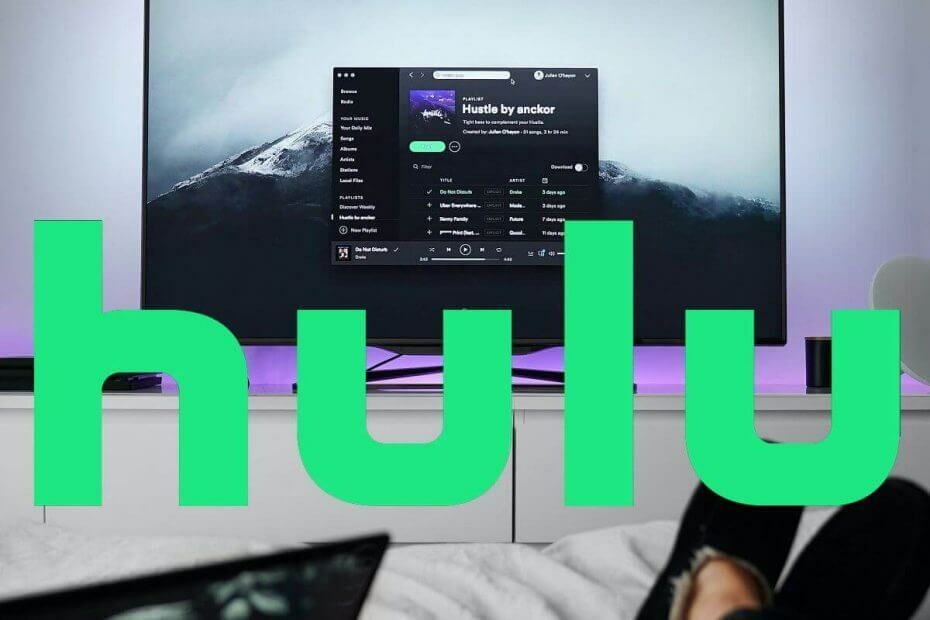
Denne programvaren vil holde driverne dine i gang, og dermed beskytte deg mot vanlige datamaskinfeil og maskinvarefeil. Sjekk alle driverne dine nå i 3 enkle trinn:
- Last ned DriverFix (bekreftet nedlastningsfil).
- Klikk Start søk for å finne alle problematiske drivere.
- Klikk Oppdater drivere for å få nye versjoner og unngå systemfeil.
- DriverFix er lastet ned av 0 lesere denne måneden.
Noen brukere har lagt ut på Hulu forum om 301 og 95 feilkoder. Dette er Hulu-avspillingsfeil som kan oppstå for noen brukere.
Når disse problemene oppstår, dukker feilkodene opp og stopper videoavspillingen. Så brukerne kan ikke se Hulu-innhold når disse feilene oppstår.
Hvordan fikser jeg feilkode 301 og 95 på Hulu?
1. Strøm syklus PC og ruter
- Prøv først å koble fra PCen og Internett-ruter. Slå av PCen, og trekk deretter ut støpselet.
- Deretter må du slå av ruteren før du kobler den fra.
- Vent i noen minutter, og koble deretter ruteren til igjen.
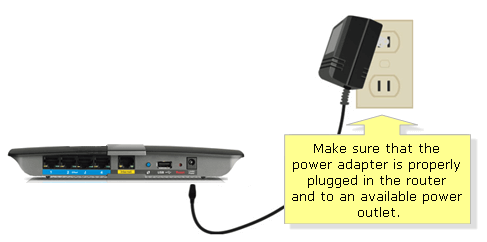
- Slå på ruteren.
- Start deretter PCen på nytt.
2. Fjern nettleserens data
- Hulu feilkode 301 kan skyldes ødelagte nettleserdata (for de brukerne som bruker Hulu med nettlesere). Å fjerne Google Chrome data, trykk på nettleserens Ctrl + Shift + Del hurtigtast.
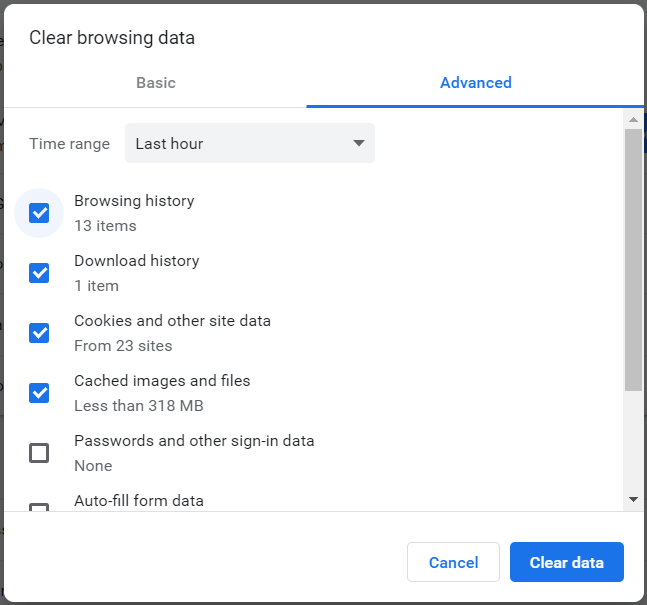
- Velg kategorien Avansert.
- Velg deretter Nettleserlogg, Last ned historie, Informasjonskapsler, og Bufrede bilder avkrysningsruter.
- Klikk på Slett data knapp.
3. Installer Hulu UWP-appen på nytt
- Installer Hulu UWP-appen på nytt hvis du bruker den til å se på videoinnhold. For å gjøre det, åpne Windows 10-søkeboksen ved å klikke på Skriv her for å søke oppgavelinjeknappen.
- Skriv deretter inn nøkkelordet app i søkeverktøyet.
- Klikk på Apper og funksjoner for å åpne Innstillinger-fanen.
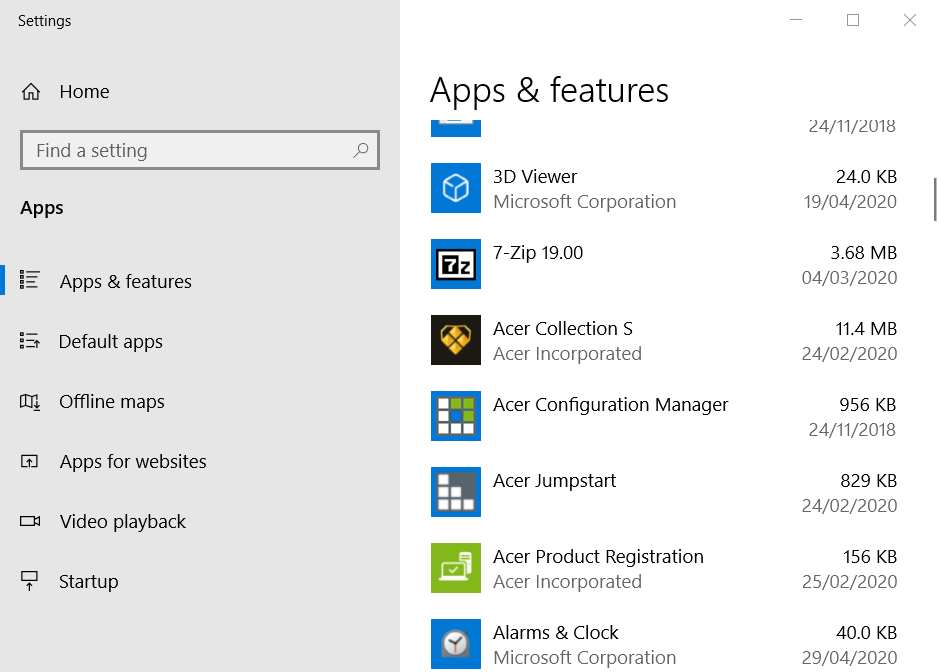
- Bla ned til og velg Hulu oppført i Apper og funksjoner.
- Klikk på Avinstaller knappen for Hulu for å fjerne den appen.
- Start Windows på nytt etter at du har avinstallert Hulu.
- Åpne Hulu-appen MS Store-siden. Klikk Få på den siden for å installere appen på nytt.
4. Endre DNS-innstillinger til Google DNS
- Hulu feil 301 kan være et DNS-problem som brukere kan løse ved å endre DNS-innstillinger til Google IP-adresser. Trykk på Windows-tasten + R hurtigtast for Run-tilbehøret.
- For å åpne nettverkstilkoblinger, skriv inn ncpa.cpl i Åpne-boksen og klikk OK.

- Høyreklikk nettforbindelsen din der og velg Eiendommer alternativ.
- Å velge Internet Protocol versjon 4 på vinduet som åpnes.
- Klikk på Eiendommer for å åpne IPV 4-alternativene.
- Velg Bruk følgende DNS-serveradresser alternativ.
- Skriv inn verdien 8.8.8.8 i boksen Foretrukket DNS-server.
- Så skriv inn 8.8.4.4 som verdien for Alternative DNS Server-boksen.
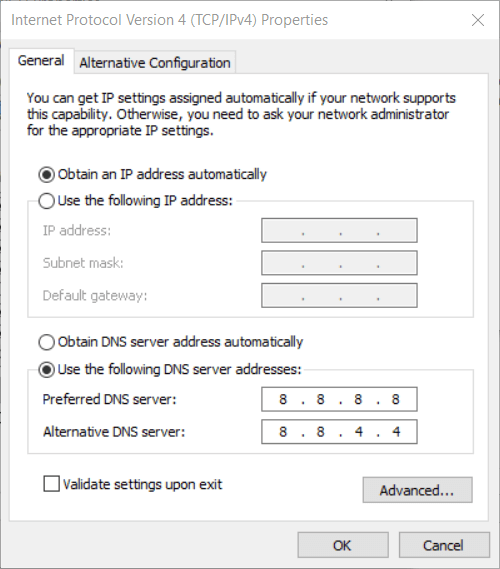
- Klikk på OK knappene for å lukke vinduene.
5. Fjern enheter som er koblet til Hulu-kontoen
- Prøv å koble andre enheter fra en Hulu-konto du ikke trenger. Åpne Hulu i en nettleser.
- Logg inn på Hulu-kontoen din om nødvendig.
- Klikk på Hulu-profilnavnet ditt øverst til høyre i vinduet for å velge et Regnskap.
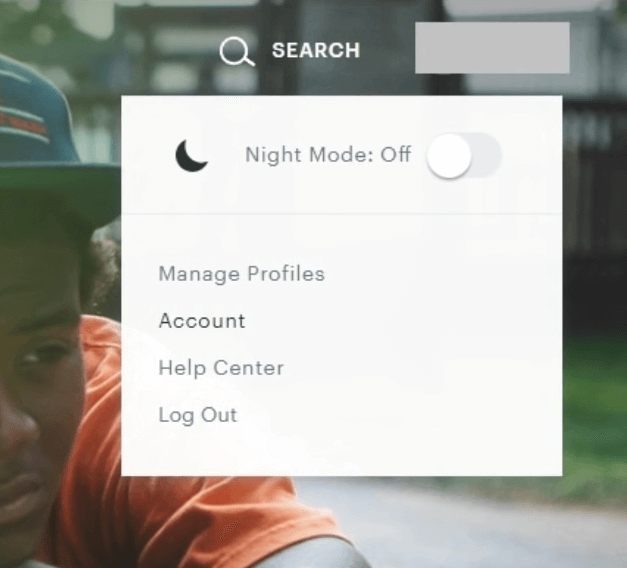
- Klikk Administrer enheter i Watch Hulu on Your Devices-delen på kontosiden.
- Klikk deretter Fjerne for oppførte enheter du ikke trenger.
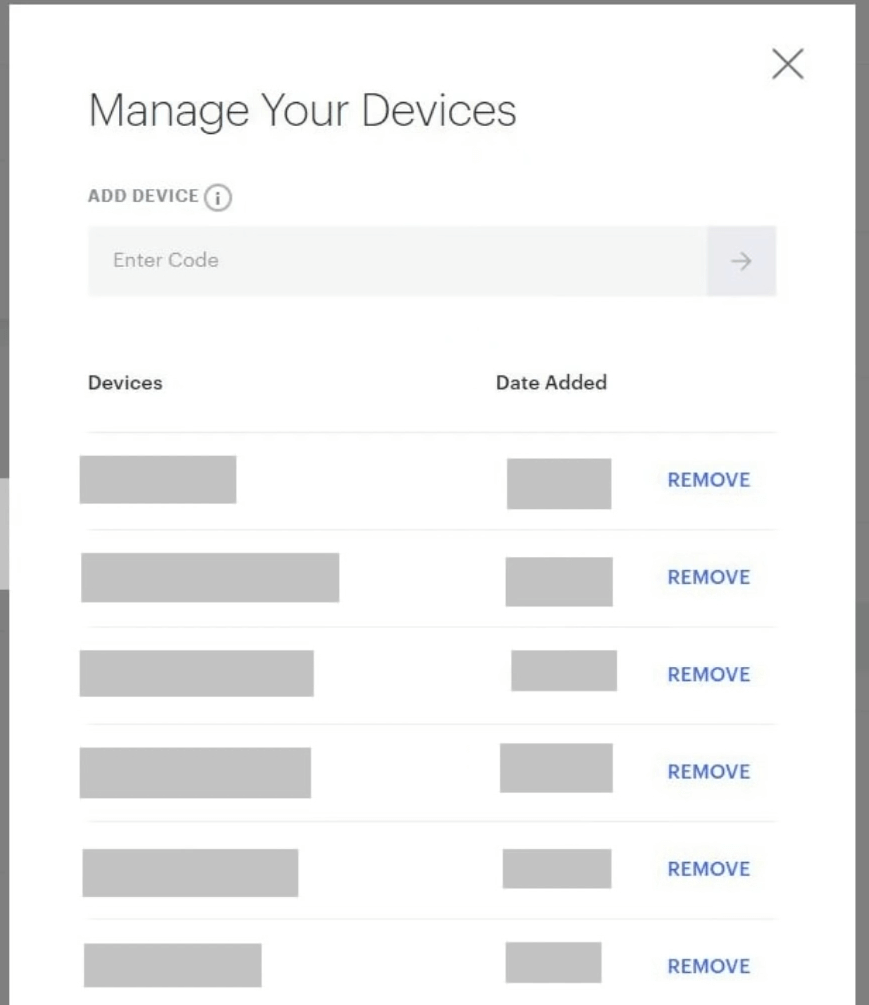
6. Sjekk dato- og klokkeslettinnstillingene i Windows
- Hulu-problemer kan oppstå når tids- og datoinnstillingene ikke er riktig konfigurert på avspillingsenheten din. For å sjekke tidsinnstillinger på Windows 10, klikk på dens Skriv her for å søke knapp.
- Skriv inn nøkkelordet Dato i søkeboksen Skriv her.
- Klikk på Innstillinger for dato og tid for å åpne vinduet til den kategorien.

- Merk av i tidssoneboksen i den kategorien. Velg din regionale tidssone der hvis den ikke er valgt.
- For å angi klokkeslett og dato manuelt i regionen, slå av Still inn tiden automatisk alternativ.
- Klikk deretter på Endring for å åpne vinduet som vises rett nedenfor.

- Angi klokkeslett og dato i regionen der, og klikk på Endring knapp.
Løsningene ovenfor kan løse Hulu feilkode 301 og 95 slik at du kan se videoinnholdet på nytt med Windows-nettlesere eller UWP-appen. De er ikke nødvendigvis garanterte oppløsninger for alle brukere, men de er verdt å prøve.
ofte stilte spørsmål
For å tilbakestille Hulu-kontoen, tøm hurtigbufferen fra Innstillinger i appen.
Hulu bruker et 2.0 stereolydformat for å skape en oppslukende lydopplevelse mens du ser favorittprogrammene dine. Hvis du vil ha en oppgradering, sjekk ut de beste hjemmekinohøyttalerne.
For å registrere deg for Hulu, besøk offisielle Hulu-nettsted, og følg instruksjonene på skjermen.

